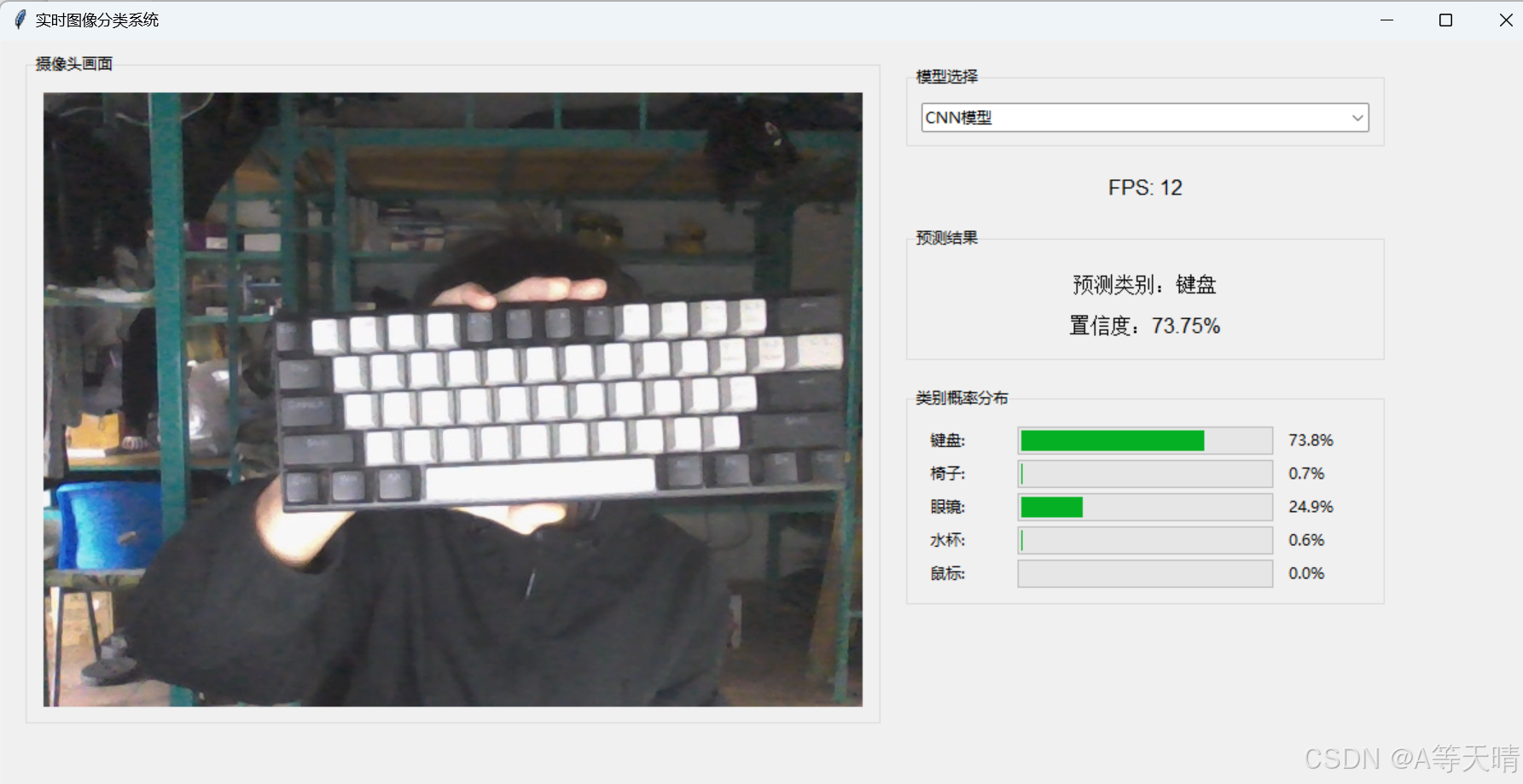首先是环境:
我是在Anaconda3中的Jupyter Notebook (tensorflow)中进行训练,环境各位自行安装
数据集:
本次数据集五个类型(键盘,椅子,眼镜,水杯,鼠标)我收集了每个接近两千张的图片共11091张
这个可以不用这么多因为cnn模型训练也用不上这么多的图片,可以自行减少,这个是我这边的要求,所以我索性就直接训练了。
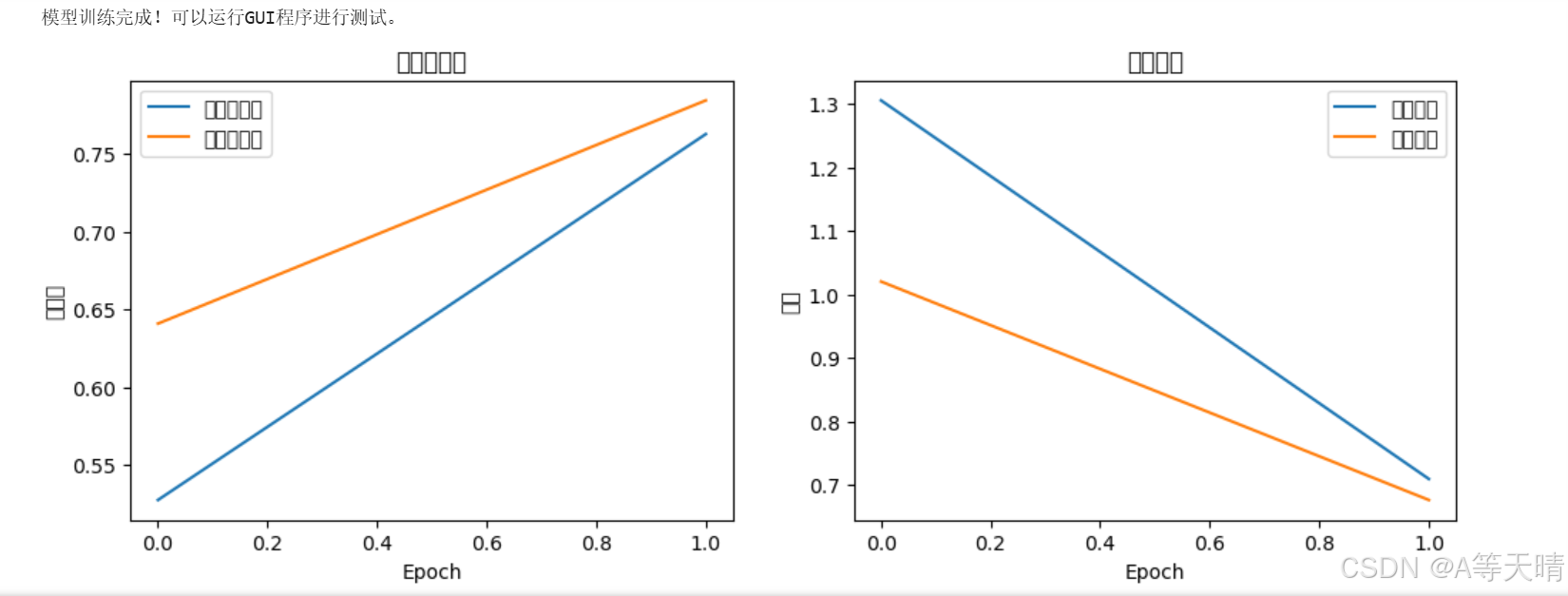
预测结果如下:



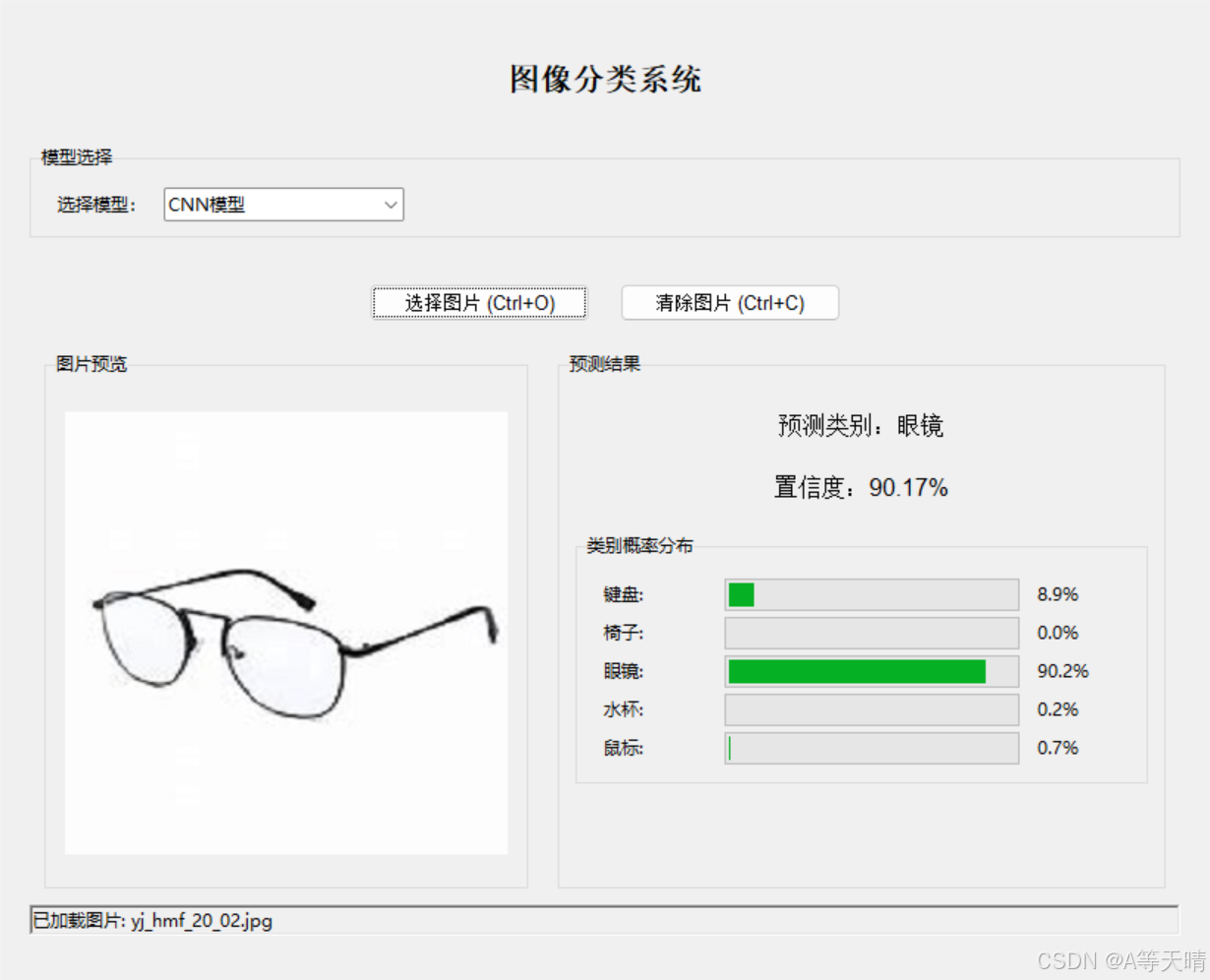
代码如下:
相关库:
import os
import numpy as np
from PIL import Image
from sklearn.model_selection import train_test_split
import matplotlib.pyplot as plt
import tensorflow as tf
from tensorflow.keras import models, layers图片数据处理:
# 首先导入必要的库并设置PIL的限制
import os
import numpy as np
from PIL import Image
Image.MAX_IMAGE_PIXELS = None # 解除PIL的图片大小限制
from sklearn.model_selection import train_test_split
import matplotlib.pyplot as plt
import tensorflow as tf
from tensorflow.keras import models, layers
import warnings
warnings.filterwarnings('ignore') # 忽略警告信息def load_and_preprocess_data(base_path, img_size=(300, 300), batch_size=32):# 初始化列表存储图片路径和标签image_paths = []labels = []# 类别映射class_mapping = {'jp': 0, # 键盘'yz': 1, # 椅子'yj': 2, # 眼镜'bz': 3, # 水杯'sb': 4 # 鼠标}# 首先检查并收集有效的图片路径和标签print("正在检查图片文件...")for filename in os.listdir(base_path):if filename.endswith(('.jpg', '.png')):prefix = filename[:2]if prefix in class_mapping:try:img_path = os.path.join(base_path, filename)# 尝试打开图片验证其有效性with Image.open(img_path) as img:image_paths.append(img_path)labels.append(class_mapping[prefix])print(f"成功验证图片: {filename}")except Exception as e:print(f"跳过无效图片 {filename}: {str(e)}")continueif not image_paths:raise ValueError("没有找到有效的图片文件!")# 转换标签为numpy数组labels = np.array(labels)# 创建数据生成器class ImageDataGenerator:def __init__(self, image_paths, labels, img_size, batch_size):self.image_paths = image_pathsself.labels = labelsself.img_size = img_sizeself.batch_size = batch_sizeself.n = len(image_paths)self.indexes = np.arange(self.n)np.random.shuffle(self.indexes)self.i = 0def __len__(self):return (self.n + self.batch_size - 1) // self.batch_sizedef __iter__(self):return selfdef __next__(self):if self.i >= self.n:self.i = 0np.random.shuffle(self.indexes)raise StopIterationbatch_indexes = self.indexes[self.i:min(self.i + self.batch_size, self.n)]batch_paths = [self.image_paths[i] for i in batch_indexes]batch_labels = self.labels[batch_indexes]batch_images = []valid_labels = []for path, label in zip(batch_paths, batch_labels):try:with Image.open(path) as img:# 转换为RGB模式if img.mode != 'RGB':img = img.convert('RGB')# 调整图片大小if img.size[0] > 1000 or img.size[1] > 1000:img.thumbnail((1000, 1000), Image.Resampling.LANCZOS)img = img.resize(self.img_size, Image.Resampling.LANCZOS)# 转换为numpy数组img_array = np.array(img, dtype=np.float32) / 255.0batch_images.append(img_array)valid_labels.append(label)except Exception as e:print(f"处理图片 {path} 时出错: {str(e)}")continueself.i += self.batch_sizeif not batch_images: # 如果这个批次没有有效图片return self.__next__() # 尝试下一个批次return np.array(batch_images), np.array(valid_labels)# 打印数据集信息print(f"\n总共找到 {len(image_paths)} 张有效图片")for label in set(labels):count = np.sum(labels == label)print(f"类别 {label}: {count} 张图片")# 划分训练集和测试集的索引n_samples = len(image_paths)n_train = int(0.8 * n_samples)indices = np.random.permutation(n_samples)train_idx, test_idx = indices[:n_train], indices[n_train:]# 创建训练集和测试集的生成器train_generator = ImageDataGenerator([image_paths[i] for i in train_idx],labels[train_idx],img_size,batch_size)test_generator = ImageDataGenerator([image_paths[i] for i in test_idx],labels[test_idx],img_size,batch_size)return train_generator, test_generator# 修改训练函数中的训练循环
def train_and_save_model(model, train_generator, test_generator, model_name, epochs=10):# 编译模型model.compile(optimizer='adam',loss='sparse_categorical_crossentropy',metrics=['accuracy'])# 训练模型history = {'accuracy': [], 'val_accuracy': [], 'loss': [], 'val_loss': []}for epoch in range(epochs):print(f'\nEpoch {epoch+1}/{epochs}')# 训练阶段train_loss = []train_acc = []for i, (batch_images, batch_labels) in enumerate(train_generator):if len(batch_images) == 0:continuemetrics = model.train_on_batch(batch_images, batch_labels)train_loss.append(metrics[0])train_acc.append(metrics[1])print(f'\rBatch {i+1} - loss: {metrics[0]:.4f} - accuracy: {metrics[1]:.4f}', end='')# 验证阶段val_loss = []val_acc = []for batch_images, batch_labels in test_generator:if len(batch_images) == 0:continuemetrics = model.test_on_batch(batch_images, batch_labels)val_loss.append(metrics[0])val_acc.append(metrics[1])# 记录历史epoch_train_loss = np.mean(train_loss) if train_loss else 0epoch_train_acc = np.mean(train_acc) if train_acc else 0epoch_val_loss = np.mean(val_loss) if val_loss else 0epoch_val_acc = np.mean(val_acc) if val_acc else 0history['accuracy'].append(epoch_train_acc)history['val_accuracy'].append(epoch_val_acc)history['loss'].append(epoch_train_loss)history['val_loss'].append(epoch_val_loss)print(f'\nEpoch {epoch+1} - loss: {epoch_train_loss:.4f} - accuracy: {epoch_train_acc:.4f} - 'f'val_loss: {epoch_val_loss:.4f} - val_accuracy: {epoch_val_acc:.4f}')# 绘制训练历史plt.figure(figsize=(12, 4))plt.subplot(1, 2, 1)plt.plot(history['accuracy'], label='训练准确率')plt.plot(history['val_accuracy'], label='验证准确率')plt.title('模型准确率')plt.xlabel('Epoch')plt.ylabel('准确率')plt.legend()plt.subplot(1, 2, 2)plt.plot(history['loss'], label='训练损失')plt.plot(history['val_loss'], label='验证损失')plt.title('模型损失')plt.xlabel('Epoch')plt.ylabel('损失')plt.legend()plt.savefig(f'{model_name}_training_history.png')# 保存模型model.save(f'{model_name}.h5')模型训练:
#这里的epochs的数值为2,代表训练2次,各位可以自行更改
def train_and_save_model(model, train_generator, test_generator, model_name, epochs=2):# 编译模型model.compile(optimizer='adam',loss='sparse_categorical_crossentropy',metrics=['accuracy'])# 训练模型history = {'accuracy': [], 'val_accuracy': [], 'loss': [], 'val_loss': []}for epoch in range(epochs):print(f'\nEpoch {epoch+1}/{epochs}')# 训练阶段train_loss = []train_acc = []for batch_images, batch_labels in train_generator:metrics = model.train_on_batch(batch_images, batch_labels)train_loss.append(metrics[0])train_acc.append(metrics[1])# 验证阶段val_loss = []val_acc = []for batch_images, batch_labels in test_generator:metrics = model.test_on_batch(batch_images, batch_labels)val_loss.append(metrics[0])val_acc.append(metrics[1])# 记录历史history['accuracy'].append(np.mean(train_acc))history['val_accuracy'].append(np.mean(val_acc))history['loss'].append(np.mean(train_loss))history['val_loss'].append(np.mean(val_loss))print(f'loss: {np.mean(train_loss):.4f} - accuracy: {np.mean(train_acc):.4f} - 'f'val_loss: {np.mean(val_loss):.4f} - val_accuracy: {np.mean(val_acc):.4f}')# 绘制训练历史plt.figure(figsize=(12, 4))plt.subplot(1, 2, 1)plt.plot(history['accuracy'], label='训练准确率')plt.plot(history['val_accuracy'], label='验证准确率')plt.title('模型准确率')plt.xlabel('Epoch')plt.ylabel('准确率')plt.legend()plt.subplot(1, 2, 2)plt.plot(history['loss'], label='训练损失')plt.plot(history['val_loss'], label='验证损失')plt.title('模型损失')plt.xlabel('Epoch')plt.ylabel('损失')plt.legend()plt.savefig(f'{model_name}_training_history.png')# 保存模型model.save(f'{model_name}.h5')主程序:
# 设置数据集路径
base_path = 'E:/modol'try:# 检查路径是否存在if not os.path.exists(base_path):raise FileNotFoundError(f"找不到指定路径:{base_path}")# 数据预处理print("正在加载和预处理数据...")train_generator, test_generator = load_and_preprocess_data(base_path, batch_size=32)# 训练CNN模型print("\n正在训练CNN模型...")cnn_model = create_cnn_model()train_and_save_model(cnn_model, train_generator, test_generator, 'cnn_model')print("\n模型训练完成!可以运行GUI程序进行测试。")except Exception as e:print(f"\n程序出错:{str(e)}")然后是GUI界面:
#单cnn模型gui界面
import tkinter as tk
from tkinter import filedialog, ttk
from PIL import Image, ImageTk
import numpy as np
import tensorflow as tfclass ObjectClassifierGUI:def __init__(self, root):self.root = rootself.root.title("物体分类器")self.root.geometry("800x600") # 设置窗口大小# 加载模型self.model = tf.keras.models.load_model('cnn_model.h5')# 类别标签self.classes = ['键盘', '椅子', '眼镜', '水杯', '鼠标']# 创建GUI组件self.create_widgets()def create_widgets(self):# 创建主框架main_frame = ttk.Frame(self.root, padding="10")main_frame.grid(row=0, column=0, sticky=(tk.W, tk.E, tk.N, tk.S))# 创建按钮框架button_frame = ttk.Frame(main_frame)button_frame.grid(row=0, column=0, columnspan=2, pady=10)# 选择图片按钮self.select_btn = ttk.Button(button_frame, text="选择图片", command=self.select_image)self.select_btn.pack(side=tk.LEFT, padx=5)# 清除图片按钮self.clear_btn = ttk.Button(button_frame,text="清除图片",command=self.clear_image,state='disabled' # 初始状态为禁用)self.clear_btn.pack(side=tk.LEFT, padx=5)# 创建左右分栏left_frame = ttk.Frame(main_frame)left_frame.grid(row=1, column=0, padx=10)right_frame = ttk.Frame(main_frame)right_frame.grid(row=1, column=1, padx=10)# 图片显示区域(左侧)ttk.Label(left_frame, text="选择的图片:").pack(pady=5)self.image_label = ttk.Label(left_frame)self.image_label.pack(pady=5)# 预测结果显示(右侧)ttk.Label(right_frame, text="预测结果:").pack(pady=5)self.result_frame = ttk.Frame(right_frame)self.result_frame.pack(pady=5)# 预测结果详细信息self.pred_class_label = ttk.Label(self.result_frame,text="预测类别:-",font=('Arial', 12))self.pred_class_label.pack(pady=5)self.confidence_label = ttk.Label(self.result_frame,text="置信度:-",font=('Arial', 12))self.confidence_label.pack(pady=5)# 所有类别的概率分布self.prob_frame = ttk.Frame(self.result_frame)self.prob_frame.pack(pady=10)self.prob_bars = []for i in range(len(self.classes)):ttk.Label(self.prob_frame, text=f"{self.classes[i]}:").grid(row=i, column=0, padx=5)prob_bar = ttk.Progressbar(self.prob_frame, length=200, mode='determinate')prob_bar.grid(row=i, column=1, padx=5)prob_value = ttk.Label(self.prob_frame, text="0%")prob_value.grid(row=i, column=2, padx=5)self.prob_bars.append((prob_bar, prob_value))def select_image(self):# 打开文件选择对话框file_path = filedialog.askopenfilename()if file_path:# 处理并显示图片image = Image.open(file_path)# 保持原始宽高比例缩放图片用于显示display_size = (300, 300)image.thumbnail(display_size, Image.Resampling.LANCZOS)# 显示图片photo = ImageTk.PhotoImage(image)self.image_label.configure(image=photo)self.image_label.image = photo# 预处理图片用于预测image_for_pred = image.resize((300, 300))img_array = np.array(image_for_pred) / 255.0self.current_image_array = np.expand_dims(img_array, axis=0)# 进行预测self.predict_image(self.current_image_array)# 启用清除按钮self.clear_btn['state'] = 'normal'def predict_image(self, img_array):# 使用模型预测predictions = self.model.predict(img_array)# 获取预测结果pred_class_idx = np.argmax(predictions[0])pred_class = self.classes[pred_class_idx]confidence = predictions[0][pred_class_idx] * 100# 更新预测类别和置信度self.pred_class_label.config(text=f"预测类别:{pred_class}")self.confidence_label.config(text=f"置信度:{confidence:.2f}%")# 更新所有类别的概率条for i, ((bar, value_label), prob) in enumerate(zip(self.prob_bars, predictions[0])):percentage = prob * 100bar['value'] = percentagevalue_label.config(text=f"{percentage:.1f}%")def clear_image(self):# 清除图片显示self.image_label.configure(image='')self.image_label.image = None# 重置预测结果self.pred_class_label.config(text="预测类别:-")self.confidence_label.config(text="置信度:-")# 重置概率条for bar, value_label in self.prob_bars:bar['value'] = 0value_label.config(text="0%")# 禁用清除按钮self.clear_btn['state'] = 'disabled'# 清除存储的图像数组if hasattr(self, 'current_image_array'):del self.current_image_array# 主程序
if __name__ == "__main__":root = tk.Tk()app = ObjectClassifierGUI(root)root.mainloop() 另外是一个调取摄像头实时识别的页面,但是这个精度不是很高可能是摄像头的画面太杂了就不分享了。